Bol zistený konflikt adresy Windows IP. Čo robiť?

- 4789
- 548
- Drahomír Novák
Bol zistený konflikt adresy Windows IP. Čo robiť?
V oknách nie je možné vidieť niekoľko chýb. A dnes budem hovoriť o riešení chýb „objavil konflikt IP adries systému Windows“, ktorý sa často vyskytuje pri pripojení k internetu. Vrátane smerovača. V systéme Windows 10, Windows 8 a Windows 7, v okne s chybou, môžete si prečítať jednoduchý a zrozumiteľný popis: „V tejto sieti už je počítač s rovnakou adresou IP“.
Ale samotné okno s chybou:

A chyba v starom, dobrom systéme Windows XP:
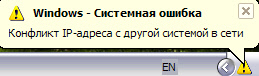
Takáto chyba sa najčastejšie objavuje pri pripojení k smerovaču (k miestnej sieti). Doma alebo niekde v práci. Vzhľad chyby znamená, že váš počítač sa snaží získať IP adresu, ktorá už je obsadená iným zariadením v sieti. Vyvstáva preto konflikt IP adresy. Chyba je v skutočnosti zriedkavá, pretože v predvolenom nastavení smerovač automaticky distribuuje adresu IP. A nemôže dôjsť k konfliktu. Ale aj keď smerovač distribuuje IP automaticky (za to je zodpovedný server) a z nejakého dôvodu ste predpísali statickú IP adresu, ktorá je už obsadená iným zariadením, objaví sa chyba „Windows IP adresy“.
Dôležitý bod! Ak čelíte tomuto problému, ktorý nie je doma, ale niekde v práci, neodporúčam vám, aby ste si sami zmenili nejaké nastavenia. Je lepšie sa obrátiť na toho, kto je zodpovedný za prácu tejto siete.Niekoľko tipov, najskôr prejdite na nastavenia:
- Najprv stačí reštartovať smerovač a počítač.
- Ak je internet pripojený priamo k počítaču (bez smerovača), môžete skúsiť vypnúť sieťový kábel a pripojiť ho späť. Ak to nepomôže, kontaktujte svojho poskytovateľa. S najväčšou pravdepodobnosťou sa konflikt IP adries vznikol prostredníctvom ich chyby.
- V okne „Sieťové adaptéry“ sa môžete pokúsiť zakázať adaptéra „sieťové pripojenie“. V systéme Windows 10 sa nazýva „ethernet“. A zapnite.
Ak to všetko nepomôže, musíte skontrolovať nastavenia IP pre sieťový adaptér. Existujú dve možnosti: nastavte automatické prijatie adries, a ak to nepomôže, zaregistrujte sa statické adresy.
Ako opraviť chybu s konfliktom IP adries v systéme Windows 10, 8, 7, XP
Prejdite na „Správa sietí a správu všeobecného prístupu“ a prejdite na „Zmena adaptérov adaptérov“.
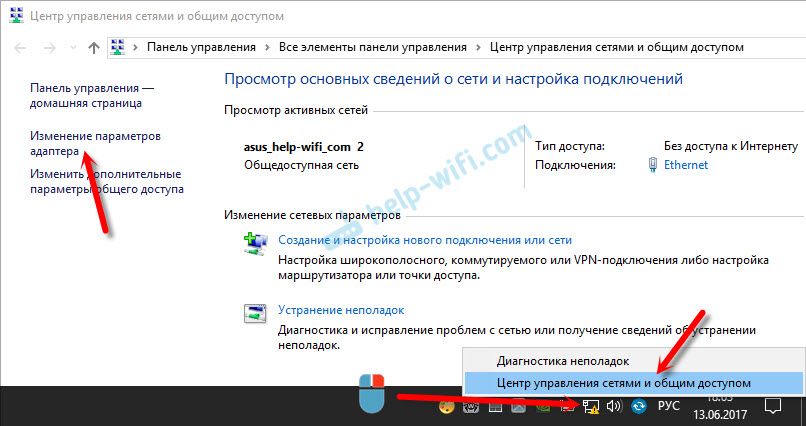
Ďalej kliknite na adaptér „sieťové pripojenie“ alebo „Ethernet“ a otvorte „vlastnosti“.
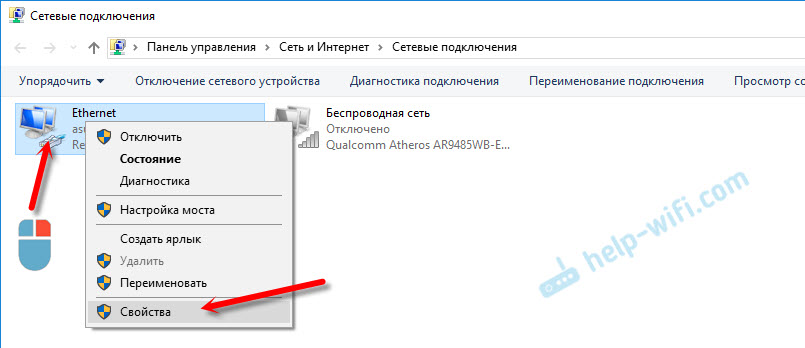
Kliknite na položku „IP verzia 4 (TCP/IPv4)“ a potom kliknite na tlačidlo „Vlastnosti“. Ak tu máte nejaké parametre, nainštalujte automatický príjem IP a DNS. Páči sa ti to:
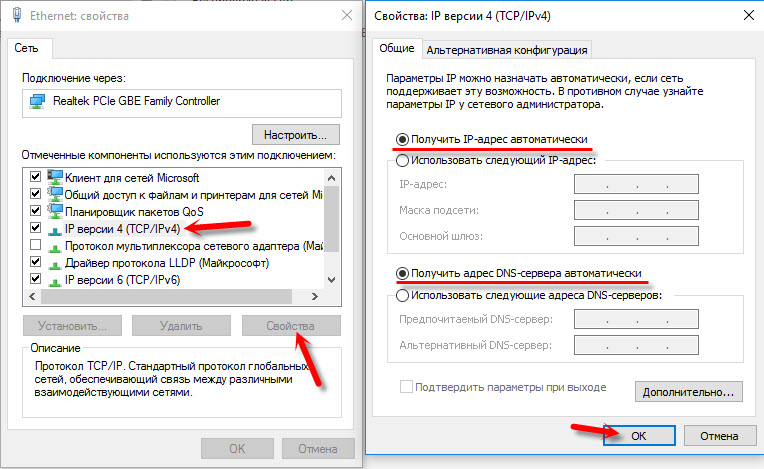
Obnoviť počítač. Ak po tom internet nefungoval alebo ste mali automatický potvrdenie, že tam bol pôvodne nastavený, môžete sa pokúsiť ručne nastaviť potrebné parametre.
Statické adresy IP: Ako možnosť vyriešenia konfliktu
Osobne som proti statickým adresám IP. Je lepšie nastaviť automaticky na všetkých zariadeniach. Inak skôr alebo neskôr, chyba vyjde znova. Ale ak potrebujete naliehavo vyriešiť tento problém, potom môže byť užitočná možnosť so statickými adresami.
Otvárame nastavenia, ako som ukázal vyššie. Iba namiesto automatických nastavení umiestnime prepínač „Použite nasledujúcu adresu IP“. A potom musíme predpísať samotnú IP adresu, masku podsiete a hlavnú bránu.
- IP adresa - Tu musíte zadať adresu, ktorú dostane náš počítač z smerovača. Najprv musíte zistiť IP adresu smerovača. S najväčšou pravdepodobnosťou to je 192.168.1.1 alebo 192.168.0.1. Potom zmeňte poslednú postavu. Je vhodné predpísať nad 100. Napríklad: Ak má moja IP adresa 192.168.1.1, potom predpíšem 192.168.1.110.
- Maska podsiete - bude automaticky predpísaná.
- Hlavnou bránou je IP adresa smerovača. V mojom prípade je 192.168.1.1.
- Adresa DNS Môžete predpísať: 8.8.8.8/8.8.4.4
Páči sa ti to:
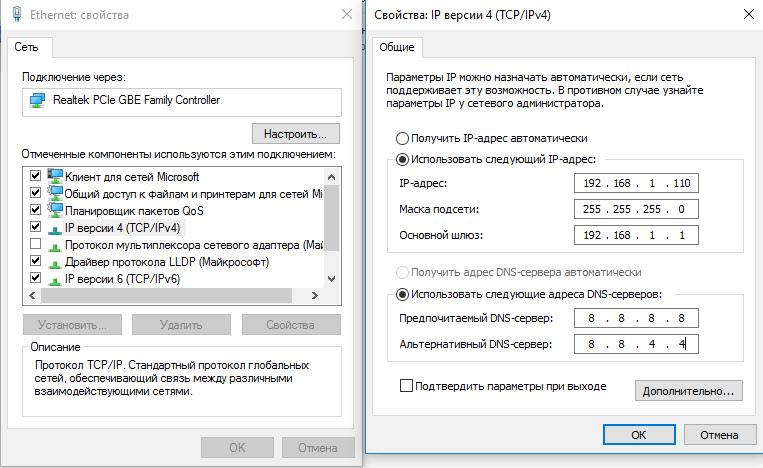
Myslím si, že tieto akcie vám pomohli zbaviť sa chyby a internet na vašom počítači získal rovnaké zarobené. Napíšte do komentárov, pýtajte sa!
- « Počítače a telefóny iných ľudí v miestnej sieti prostredníctvom smerovača
- Filter obsahu skydns pre smerovače, prečo potrebujete filtráciu obsahu domácej siete? »

